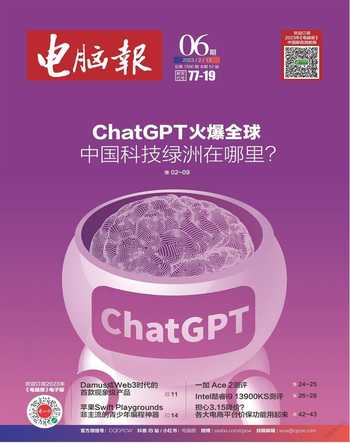要的就是科幻感!Blender物体破碎分离效果教学
2023-02-21薛山
薛山
方法一:多种修改器组合
逻辑上其实很好理解,这个效果就是让网格模型以面为单位,先进行边缘分离,再沿法向或其他自定义方向进行置换,有了这个基本的逻辑,我们就能开始动手搭建修改器组合了,首先就是“拆边”修改器,这个修改器的作用就是将面从网格物体中拆分出来,但注意如果要拆掉每一个面,就需要把“边夹角”的值设置成0°,否则可能出现一些问题。
接下来就是使用“置换”修改器,如果你的“拆边”修改器设置正确的话,这时候应该就能通过调整置换的强度/力度,看到每一个面都以自己的法向进行拆分并置换了。不过新的问题也接踵而至:破碎分离效果一般都是递进式逐步显现的,目前这样的组合则是所有面都统一置换,显然不符合咱们的预期,因此我们还需要通过控制顶点权重来进行细节操控。
在三维设计空间里新建一个空物体,最好是立方体或球体,然后回到需要破碎分离效果的物体,比如本次教程所使用的猴头,进入编辑模式,全选所有顶点并分配一个新的顶点组,然后在“拆边”和“置换”修改器之间插入一个“定点权重临近”修改器,顶点组选择刚刚新建的顶点组,目标物体选择空物体,邻近模式切换为“几何数据”,这时候调整最低和最高值,并让空物体靠近猴头,就能看到猴头的面以有序渐进的方式来进行置换了,具体的范围可以通过最低和最高值来进行控制,至此,咱们通过修改器组合就能实现物体的破碎分离效果了。
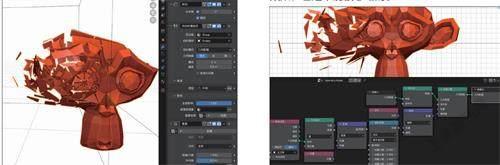
方法二:幾何节点编辑
修改器的组合方案虽然并不复杂,但可能还是有不少懒人希望更简练一点,最好是通过一套设置就能应用到不同的模型上,而且调参也尽量整合到同一个区域,方便后期处理。如果你也有这样的需求,那几何节点无疑是更合适的解决方案,事实上物体破碎分离效果通过几何节点来实现也的确更容易。
首先进入猴头的几何节点编辑器,我们第一步要做的还是拆边,使用“拆分边”节点就能实现这一功能,接下来我们就需要通过“设置位置”来改变这些顶点的位置,但要沿着什么方向来调整呢?答案就是法向,几何节点编辑器里正好可以调用法向信息,我们只需要将其通过“矢量计算”的“缩放”,连接到“设置位置”的偏移量,就能实现这一效果。
但这时候的问题和方法一相同,我们仍需要通过一定的方法来控制它发生偏移量的区域,进而实现逐步破碎分离的效果,此时可以继续利用咱们刚刚新建的空物体,把它拖到几何节点编辑器里,使用相对数据来获取它的位置,并通过“矢量计算”的“距离”计算来比较空物体和猴头之间的距离,再通过“映射范围”来调整数值,连接到“缩放”上,就能通过调整“映射范围”的四个数值,来控制变化范围了。
如果不想单纯靠两个物体的原点位置信息来判断距离的话,也可以重新建一个网格物体,将它作为“几何渐进”的对象,获取位置信息,这样我们的置换效果范围就能以两个物体交接的区域作为中心了,这个设计比较适合需要做碰撞并破碎的视觉效果,也是不能被忽略的。
单元总结
多种方法多条路,全都掌握才靠谱
从实现效果来看,两种方法各有各的好,对于不想去抽象思考具体设计流程的读者朋友来说,修改器组合的方案很好用,但对于想要更多控制权,希望做出更丰富效果的读者朋友而言,几何节点的发挥空间无疑更大……从学习的角度出发的话,我是建议大家把这两种方法通通掌握,毕竟“技多不压身”,多学一点技巧在关键时刻一定可以更加游刃有余。